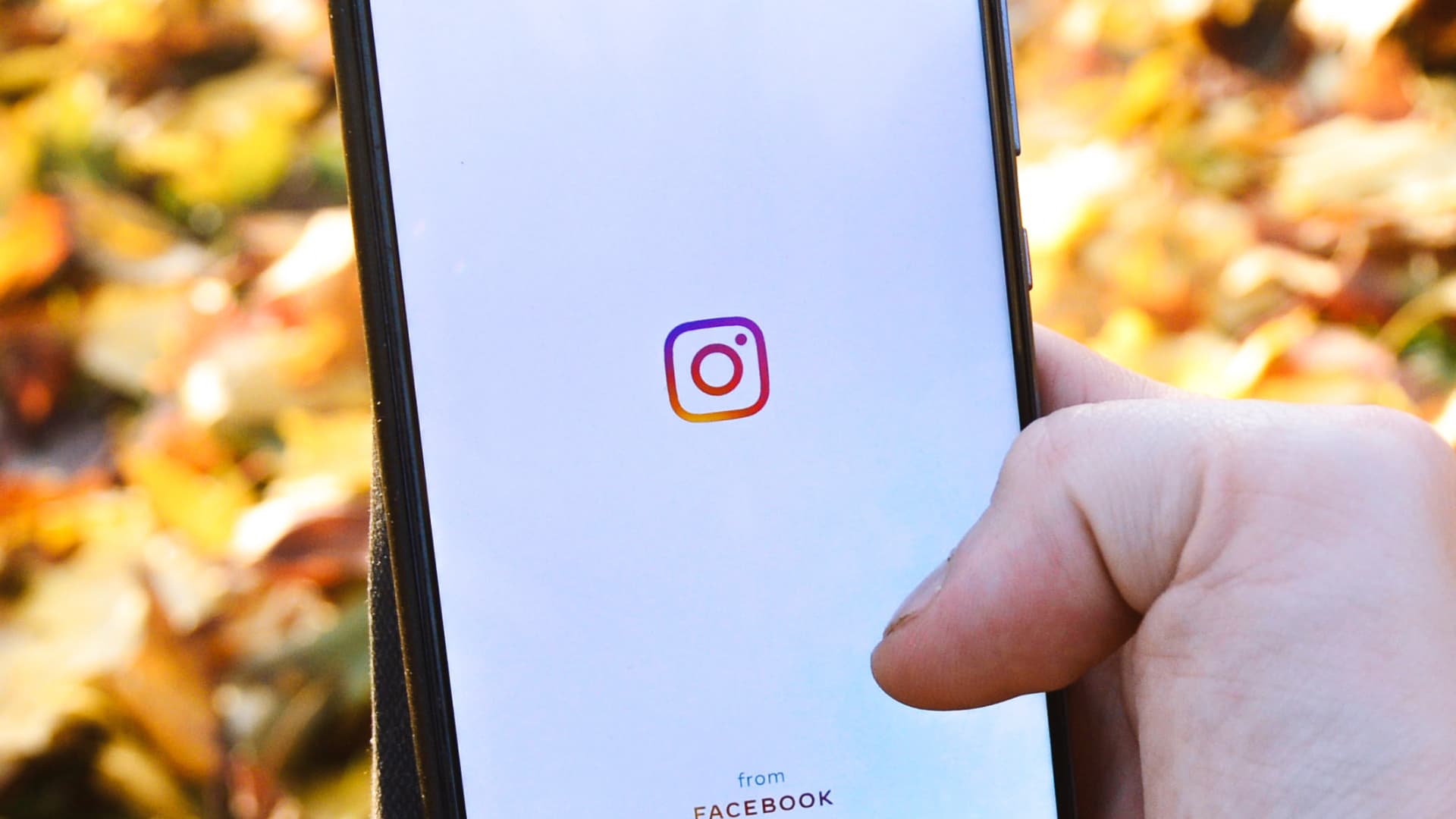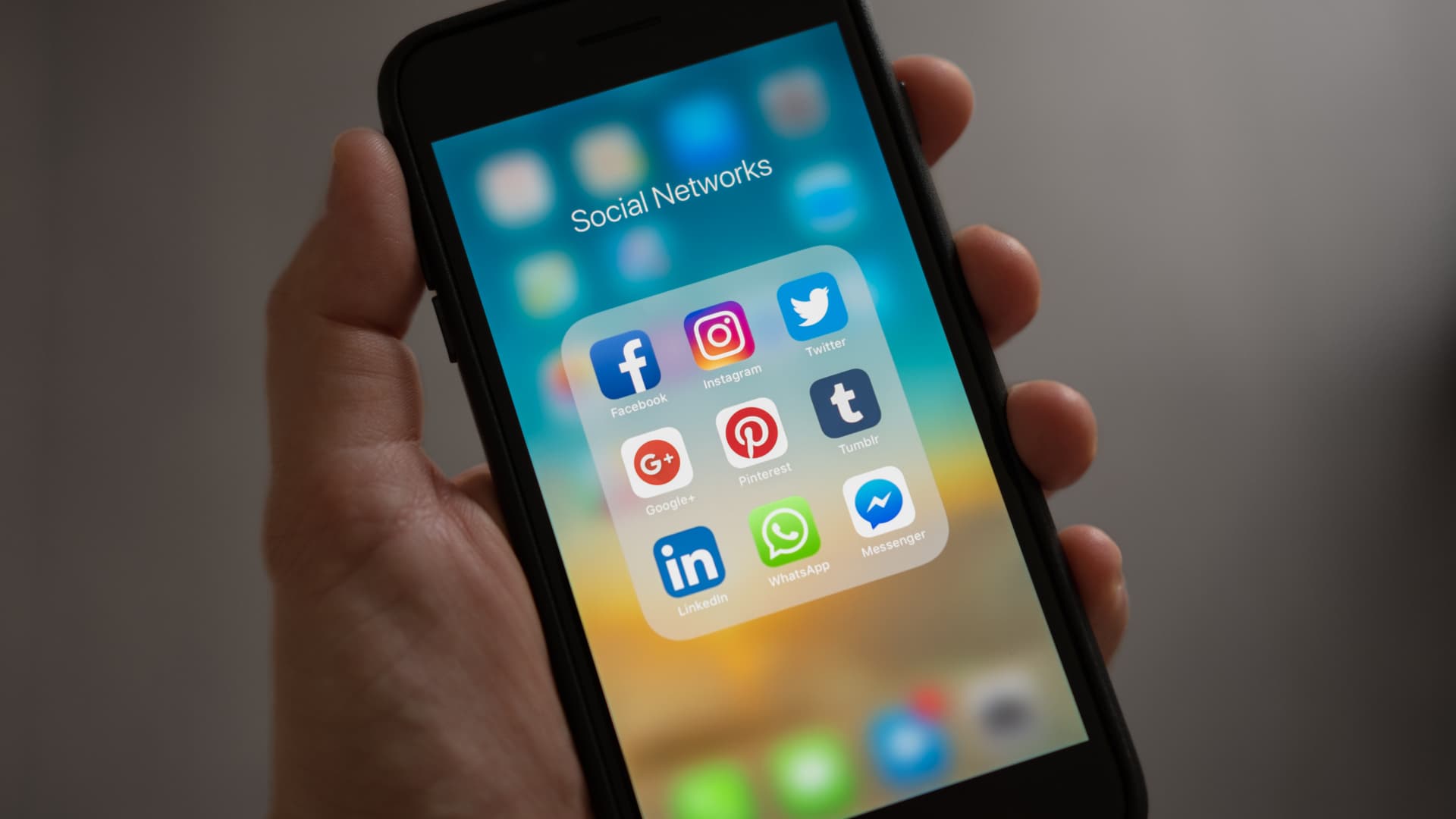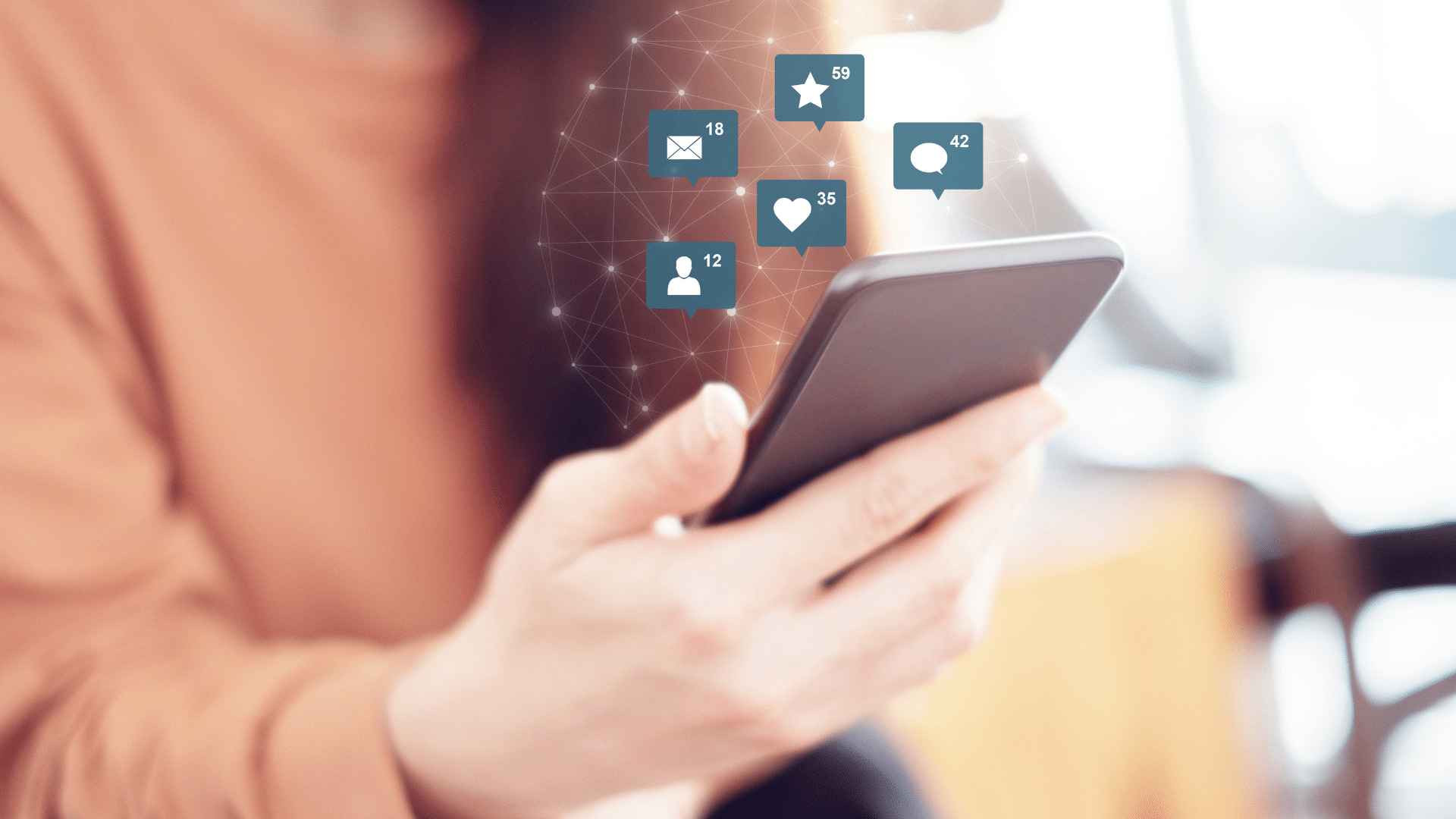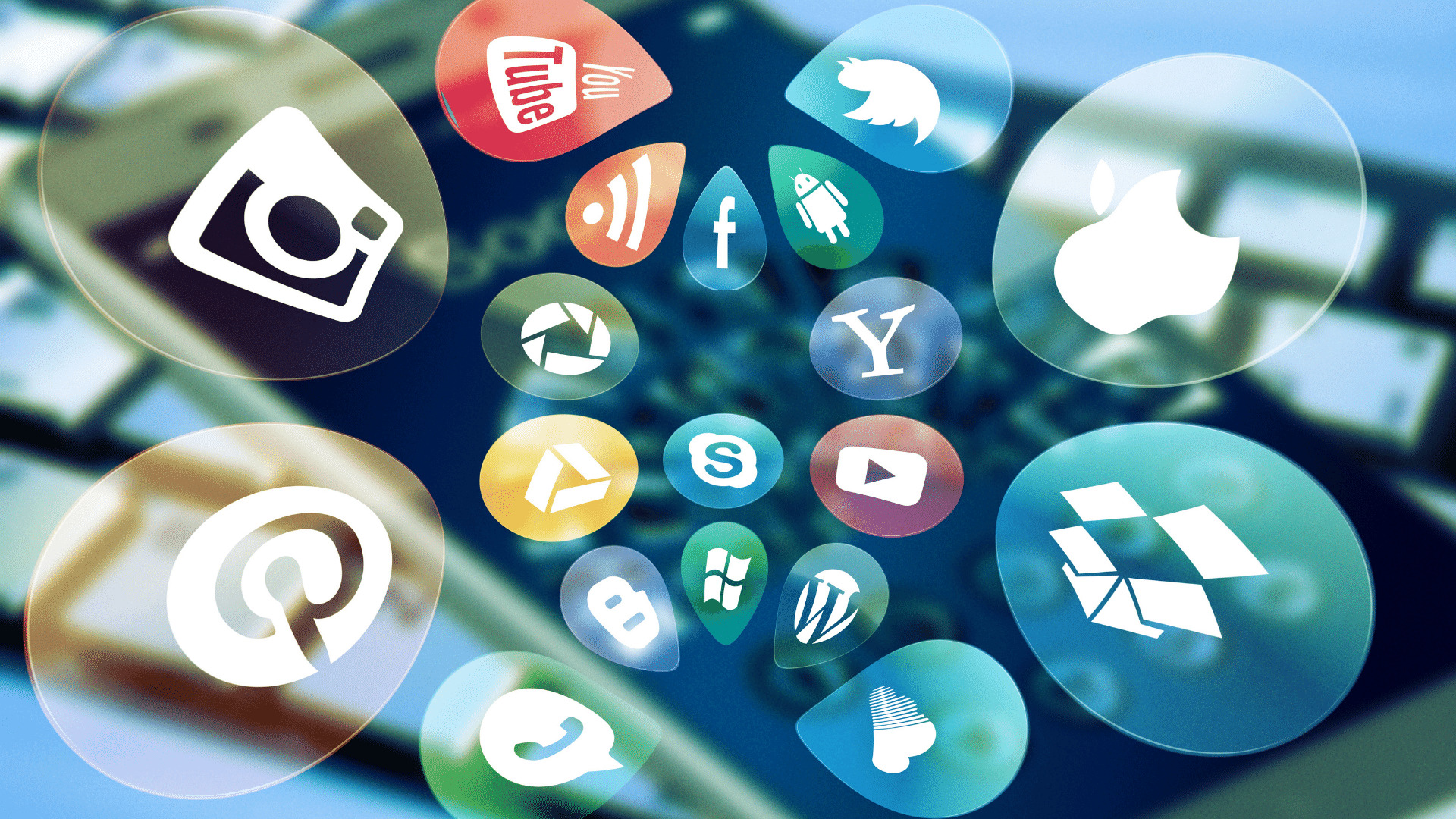インスタグラムに写真を投稿する際に「荒い画像になってしまった!」という経験はありませんか?
インスタグラムは適切な画像サイズで投稿しないと、解像度が下がって荒い画像になってしまうんです。
そこで本記事では、投稿する際の適切な画像サイズで解像度を保つ方法をご紹介していきます。
投稿画像の解像度が保持される適切なサイズとは?

投稿画像の解像度が保持される適切なサイズは以下の通りです。
- 正方形(1:1)
- 横長(1.91:1)
- 縦長(4:5)
投稿画像のサイズが正方形(1:1)
インスタグラムの基本的な投稿画像サイズは、1:1(幅1080×高さ1080ピクセル)です。
これが、インスタグラムで写真の解像度を一番損なわないサイズなので覚えておきましょう。
解像度が落ちない横長(1.91:1)や縦長(4:5)も推奨
正方形(1:1)の他にもインスタグラムで解像度が落ちないサイズには、横長1.91:1(幅1080×高さ566ピクセル)や縦長4:5(幅1080×高さ1350ピクセル)があります。
インスタグラムの推奨サイズで投稿するためには、トリミングなどで上記のサイズにするのが良いでしょう。
インスタグラムの投稿シーンによって適切なサイズは違う

インスタグラムは、投稿するシーンによって適切な画像サイズがそれぞれ違います。
以下では、シーン別の適切な投稿サイズを解説しています。
画像の適切なサイズと種類
インスタグラムに以下の画像サイズを投稿することで解像度が保たれます。
- 正方形(1:1)・・・幅1080×高さ1080ピクセル
- 横長(1.91:1)・・・幅1080×高さ566ピクセル
- 縦長(4:5)・・・幅1080×高さ1350ピクセル
動画の適切なサイズとは
動画にも以下のような適切なサイズがあります。
- 正方形(1:1)・・・幅600×高さ600ピクセル
- 横長(1.91:1)・・・幅600×高さ315ピクセル
- 縦長(4:5)・・・幅600×高さ750ピクセル
動画の場合には、他にもファイルの種類はmp4やmovで、最大ファイルサイズは4GBなどの条件があります。
ストーリーズの適切なサイズ
ストーリーズに投稿する際の推奨サイズは、以下の通りです。
- 横長(9:16)・・・幅1080×高さ1920ピクセル
- 最小解像度・・・幅600×高さ1067ピクセル
ストーリーズの場合もファイルの種類はmp4やmovで、最大ファイルサイズは4GBなどの条件があり、動画投稿と同様の条件です。
インスタグラムの投稿サイズを変更する方法
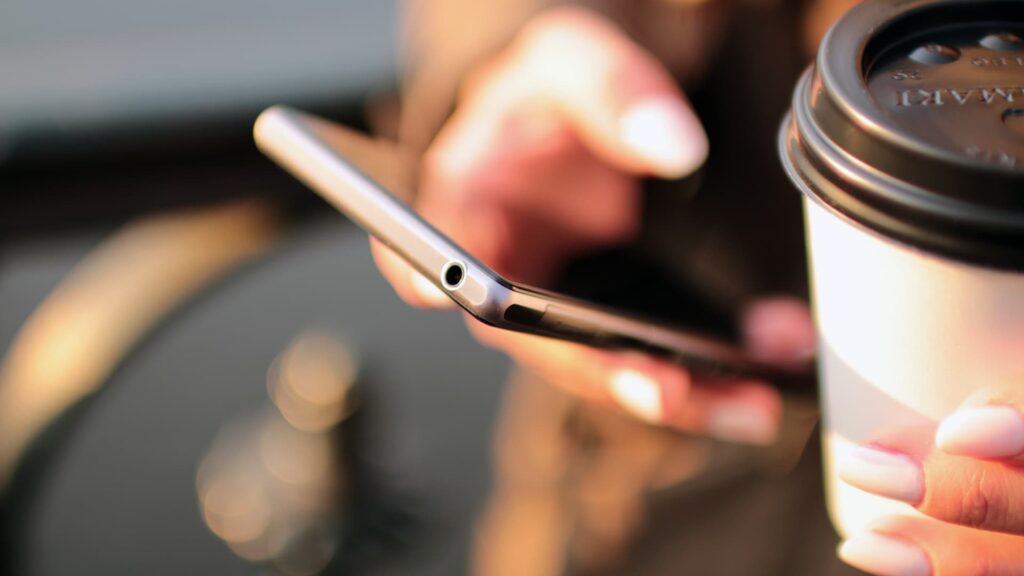
このように解像度を落とさないため、インスタグラムには推奨サイズがあります。
では、投稿サイズの変更方法をご紹介していきます。
投稿サイズの変更方法
インスタグラムの投稿サイズを変更するには、以下の2つの方法があります。
- インスタグラムの編集機能を使う
- 外部アプリで編集する
インスタの動画のサイズは、インスタ内の「+」をタップしてカメラロールから画像を選び好みのサイズに調節できます。
しかし、細かい調節がインスタグラムの機能では限界がある場合もあります。
外部のアプリを使うと、より細かく設定できるのでおすすめです。
サイズ変更の際に注意するポイント
サイズ変更を行う前に注意すべきポイントが2つあります。
縦長画像は、上下がトリミングされることを想定して撮影
複数投稿では、正方形か長方形で統一する
縦長の画像は、最大でも4:5の比率でしかトリミングできないので、あらかじめリサイズしておくか想定して撮影しましょう。
複数投稿の場合は画像ごとにサイズ指定ができないため、正方形か長方形のどちらかのサイズで統一しておきます。
おすすめのリサイズアプリをご紹介
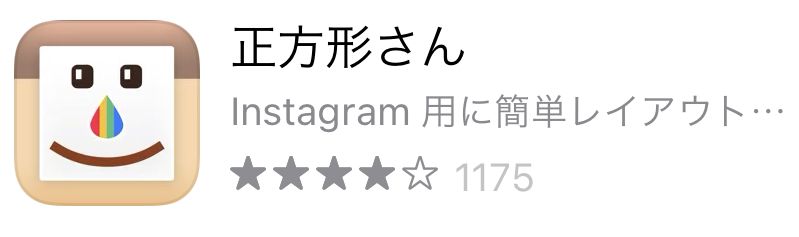
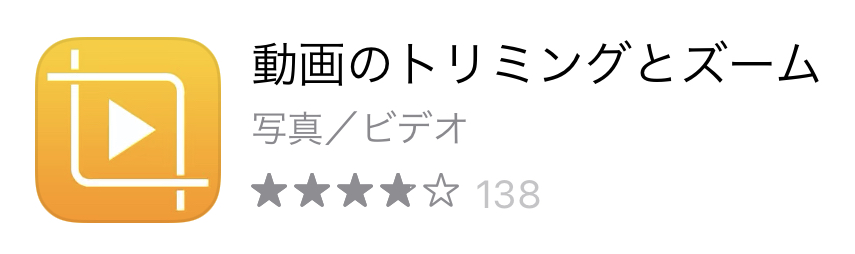
ここからは、気軽にインスタに投稿する画像をリサイズできるおすすめのアプリを紹介します。
気になるアプリがあれば、実際にインストールしてみましょう。
- 正方形さん
- 動画のトリミングとズーム
「正方形さん」は、インスタに投稿する縦長や横長の画像を切り取ることなく投稿することができます。
「動画のトリミングとズーム」は、写真をトリミングするような感覚で動画をリサイズするアプリです。
こちらのアプリは、App Storeのみで提供されています。
まとめ:投稿サイズを意識すると画像・動画の撮り方も変わる
いかがでしたか?
投稿サイズをあらかじめ意識しておくと、写真や動画の撮り方も変わってくるかと思います。
インスタグラムの投稿で、解像度を下げないためにも本記事を参考にしながら、ぜひサイズ調整をしてみてください。